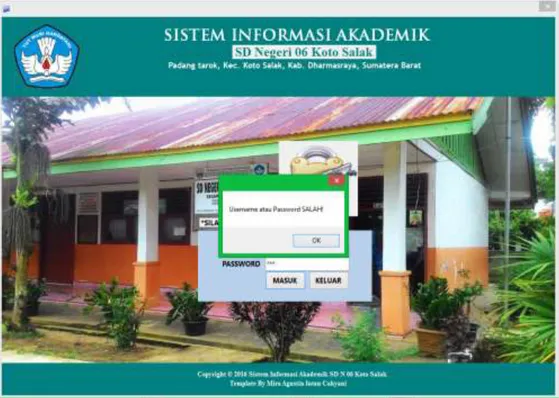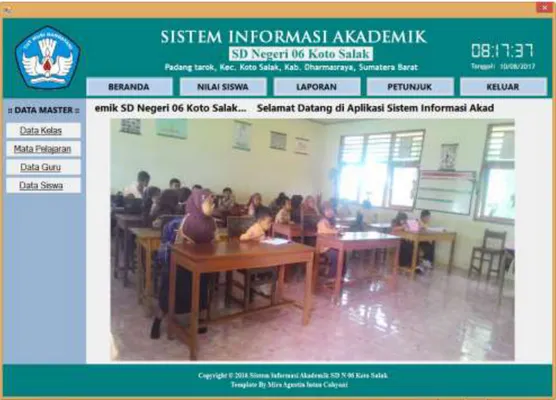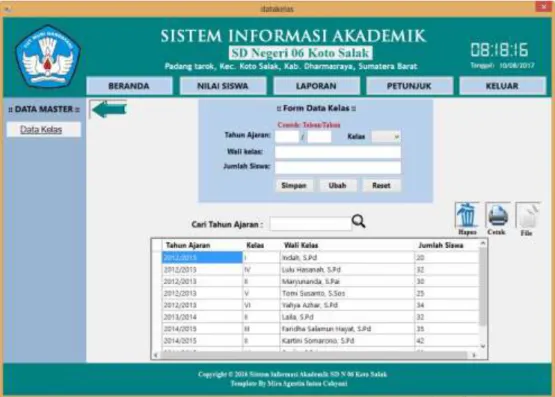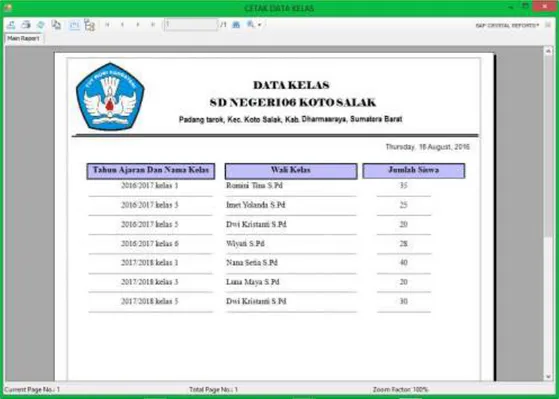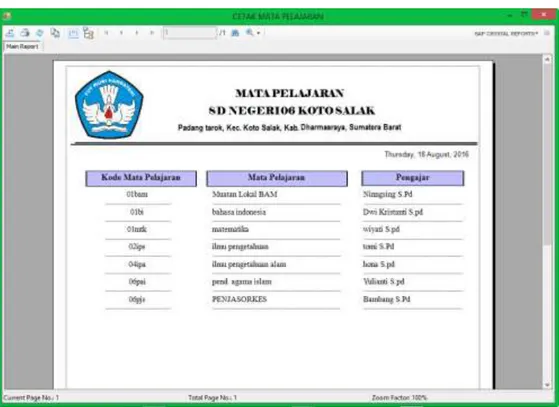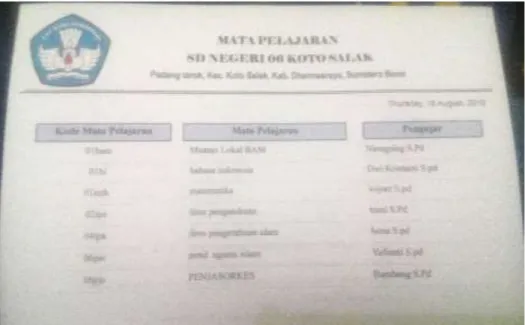31 BAB IV
HASIL DAN PEMBAHASAN
4.1 Pengembangan Sistem
Pengembangan aplikasi dimulai dari membuat kebutuhan data, seperti data kelas, mata pelajaran, data guru, data siswa dan data nilai siswa. Setelah itu membuat implementasi dari desain user interface aplikasi yang sudah dibuat sebelumnya. Kemudian membuat sistem pada aplikasi yang dapat menampilkan dan mencetak output berupa laporan data akademik siswa.
4.2 Pembuatan Basis Data
Dalam pengembangan aplikasi diperlukan sebuah basis data yang berfungsi sebagai penyimpanan data. Dalam penyimpanan aplikasi yang digunakan adalah Microsoft SQL Server 2014. Dan perangkat lunak pendukung lainnya yang digunakan adalah Microsoft Visual Studio 2013. Hasil dan pembahasan dari pembuatan basis data dalam aplikasi sistem informasi akademik sekolah dasar dapat dilihat pada Gambar 4.1.
32
Basis data pada Gambar 4.1 terdiri dari beberapa tabel. Tabel-tabel dalam basis data pada aplikasi sistem informasi akademik sekolah dasar adalah sebagai berikut:
a. Tabel Data Guru
Tabel data guru memberikan informasi data-data guru seperti nip (nomor identitas pegawai negeri sipil), nama guru, jenis kelamin, tempat dan tanggal lahir, jabatan, alamat, dan nomor telepon.
b. Tabel Data Kelas
Tabel data kelas memberikan informasi data-data seperti nama kelas, wali kelas, dan jumlah siswa.
c. Tabel Data Nilai
Tabel data nilai memberikan informasi data-data seperti nis (nomor induk siswa), tahun ajaran, semester, kelas, nama siswa, jenis ujian, mata pelajaran, dan nilai.
d. Tabel Data Siswa
Tabel data siswa memberikan informasi data-data seperti nik (nomor induk kependudukan), nis (nomor induk siswa), nama lengkap, tempat dan tanggal lahir, jenis kelamin, agama, nama ayah, nama ibu, dan alamat.
e. Tabel Mata Pelajaran
Tabel mata pelajaran memberikan informasi data-data seperti kode mata pelajaran, mata pelajaran, dan pengajar.
f. Tabel User Aplikasi
Tabel user aplikasi memberikan informasi data-data seperti username dan password.
4.3 Implementasi User Interface
Dalam implementasi desain user interface yang sudah dibuat sebelumnya diubah ke dalam bahasa pemograman yaitu menggunakan bahasa pemograman C#.
33
Perangkat lunak pendukung yang digunakan dalam implementasi adalah Microsoft Visual Studio 2013.
4.3.1 Tampilan Form Login
Form login merupakan halaman yang pertama muncul pada saat aplikasi dijalankan. Pada form login berfungsi untuk memberikan keamanan di dalam sistem. User terlebih dahulu harus mengisi username dan password yang benar sebelum masuk ke dalam sistem. Tampilan dari form login dapat dilihat pada Gambar 4.2.
Gambar 4.2 Tampilan Form Login
Pada saat pengguna memasukkan username atau password salah, maka akan muncul pesan peringatan yang memberitahukan username atau password salah, maka pengguna tidak dapat masuk ke dalam sistem. Tampilan pesan peringatan dapat dilihat pada Gambar 4.3
34
Gambar 4.3 Tampilan Pesan Username atau Password Salah
Jika tombol KELUAR di klik, maka muncul pesan peringatan. Jika klik Yes maka akan keluar dari aplikasi, tetapi jika klik No maka akan kembali ke tampilan form login. Tampilan pesan keluar tersebut dapat dilihat pada Gambar 4.4.
35 4.3.2 Tampilan Form Beranda
Setelah pengguna berhasil memasukkan username dan password, maka akan masuk ke form beranda dari aplikasi sistem informasi akademik sekolah dasar. Dalam form beranda terdapat beberapa menu yang dapat dioperasikan oleh user.
Admin dapat mengoperasikan semua menu yang ada di dalam aplikasi yaitu menu beranda, menu nilai siswa, menu data kelas, menu mata pelajaran, menu data guru, menu data siswa, menu laporan, dan menu petunjuk. Tampilan form beranda tersebut dapat dilihat pada Gambar 4.5.
Gambar 4.5 Tampilan Form Beranda
Di bagian kanan atas terdapat jam digital dan tanggal, serta terdapat logo Tut Wuri Handayani di bagian kiri atas. Tulisan “selamat datang di aplikasi sistem informasi akademik SD Negeri 06 Koto Salak” pada tampilan form beranda ini dapat bergerak. Dan gambar yang ada pada beranda ini dapat berubah-ubah seperti halnya slideshow.
36 4.3.3 Tampilan Form Data Kelas
Form data kelas digunakan untuk menambah data kelas, mengubah data kelas, menghapus data kelas, mencetak data kelas, mencari data kelas, dan Export file ke dalam bentuk file dokumen word (.docx). Tampilan form data kelas dapat dilihat pada Gambar 4.6.
Gambar 4.6 Tampilan Form Data Kelas
Jika seluruh atau salah satu textbox input masih kosong, maka akan muncul pesan peringatan yang memberitahukan bahwa data kelas tidak boleh kosong. Tampilan pesan peringatan dapat dilihat pada Gambar 4.7.
37
Jika user mengklik gambar Cetak, maka akan muncul tampilan laporan data kelas seperti Gambar 4.8 di bawah ini:
Gambar 4.8 Tampilan Laporan Data Kelas
Tampilan pada Gambar 4.8 berfungsi untuk menampilkan laporan data kelas yang nantinya dapat di cetak maupun disimpan ke dalam bentuk file Portable Document Format (.pdf). Hasil cetakan atau output dari laporan data kelas dapat dilihat pada Gambar 4.9.
38
Gambar 4.9 Tampilan Hasil Cetak Laporan Data Kelas
4.3.4 Tampilan Form Mata Pelajaran
Form mata pelajaran digunakan untuk menambah data mata pelajaran, mengubah data mata pelajaran, menghapus data mata pelajaran, mencetak data mata pelajaran, mencari data mata pelajaran, dan Export file ke dalam bentuk file dokumen word (.docx).
39
Gambar 4.11 Tampilan Pesan Hapus Data Mata Pelajaran
Jika user mengklik gambar Cetak, maka akan muncul tampilan laporan data mata pelajaran seperti Gambar 4.12 di bawah ini:
Gambar 4.12 Tampilan Laporan Mata Pelajaran
Hasil cetakan atau output dari laporan data mata pelajaran dapat dilihat pada Gambar 4.13.
40
Gambar 4.13 Tampilan Hasil Cetak Data Mata Pelajaran
4.3.5 Tampilan Form Data Guru
Form data guru digunakan untuk menambah data guru, mengubah data guru, menghapus data guru, mencetak data guru, mencari data guru, dan Export file ke dalam bentuk file dokumen word (.docx). Tampilan form data guru dapat dilihat pada Gambar 4.14.
41 4.3.7 Tampilan Form Nilai Siswa
Form nilai siswa digunakan untuk menambah data nilai siswa, mengubah data nilai siswa, menghapus data nilai siswa, mencetak data nilai siswa, mencari data nilai siswa, dan Export file ke dalam bentuk file dokumen word (.docx). Tampilan form nilai siswa dapat dilihat pada Gambar 4.15.
Gambar 4.15 Tampilan Form Nilai Siswa
Pada form nilai siswa, user juga dapat mencari data nilai siswa dengan memasukkan keyword berdasarkan Nama Siswa pada textbox cari.
Gambar 4.16 Tampilan Pesan Pilih Nilai Siswa Yang Ingin Diubah
Jika user mengklik gambar Cetak, maka akan muncul tampilan laporan data nilai siswa seperti Gambar 4.17 di bawah ini:
42
Gambar 4.17 Tampilan Laporan Data Nilai Siswa
Tampilan pada Gambar 4.17 berfungsi untuk menampilkan laporan data nilai siswa yang dapat di cetak maupun disimpan ke dalam bentuk file Portable Document Format (.pdf). Hasil cetakan atau output dari laporan data nilai siswa dapat dilihat pada Gambar 4.18.
43 4.3.8 Tampilan Form Laporan
Pada form ini user dapat melihat data secara keseluruhan dan dapat menampilkan,menyimpan data yang lebih spesifik. Data dapat di simpan ke bentuk file .pdf maupun file excel Tampilan dari form Laporan dapat dilihat pada Gambar 4.19.
Gambar 4.19 Tampilan Form Laporan
4.3.9 Tampilan Form Petunjuk
Form petunjuk berisi penjelasan singkat tentang fungsi tiap-tiap tools yang ada di form aplikasi sistem informasi akademik sekolah dasar. Tampilan form petunjuk dapat dilihat pada Gambar 4.20.
44
Gambar 4.20 Tampilan Form Petunjuk
4.4 Pengujian Sistem
4.4.1 Pengujian User Interface
Pengujian user interface bertujuan untuk mengetahui fungsionalitas dari elemen-elemen interface yang terdapat di dalam tampilan sistem aplikasi. Elemen yang diujikan adalah elemen button, picturebox dan linklabel. Hasil pengujian dapat dilihat pada Tabel 4.1.
Tabel 4.1 Hasil Pengujian User Interface
No. Kasus Yang
Diuji
Hasil Yang
Diharapkan Hasil Yang Didapatkan Status
1. Tombol MASUK pada form login Pengguna dapat masuk ke form beranda.
Setelah tombol masuk diklik, pengguna dapat masuk ke form beranda.
Berhasil 2. Tombol KELUAR pada form login Muncul pesan peringatan.
Setelah tombol keluar diklik, pesan peringatan muncul.
45 3. Tombol Beranda pada form beranda Sistem dapat menampilkan form beranda.
Setelah tombol beranda diklik, muncul form beranda. Berhasil 4. Tombol Nilai Siswa pada form beranda Sistem dapat menampilkan form nilai siswa.
Setelah tombol nilai siswa diklik, muncul form nilai siswa.
Berhasil 5. Tombol Petunjuk pada form beranda Sistem dapat menampilkan form petunjuk.
Setelah tombol petunjuk diklik, muncul form petunjuk. Berhasil 6. Tombol Laporan pada form beranda Sistem dapat menampilkan form Laporan.
Setelah tombol Laporan aplikasi diklik, muncul form Laporan. Berhasil 7. Tombol Data Kelas pada form beranda Sistem dapat menampilkan form data kelas.
Setelah tombol data kelas diklik, muncul form data kelas. Berhasil 8. Tombol Mata Pelajaran pada form beranda Sistem dapat menampilkan form mata pelajaran.
Setelah tombol mata pelajaran diklik, muncul form mata pelajaran
Berhasil 9. Tombol Data Guru pada form beranda Sistem dapat menampilkan form data guru.
Setelah tombol data guru diklik, muncul form data guru. Berhasil 10. Tombol Data Siswa pada form beranda Sistem dapat menampilkan form data siswa.
Setelah tombol data siswa diklik, muncul form data siswa.
46 4.4.2 Pengujian Dasar Sistem
Pengujian fungsi dasar sistem bertujuan untuk mengetahui fungsi-fungsi dasar yang ada di dalam aplikasi. Hasil pengujian dapat dilihat pada Tabel 4.2.
Tabel 4.2 Hasil Pengujian Dasar Sistem
No. Kasus Yang
Diuji
Hasil Yang
Diharapkan Hasil Yang Didapatkan Status
1. Fungsi tombol Simpan pada form nilai siswa Sistem dapat menyimpan data nilai siswa yang ditambah ke dalam basis data.
Setelah melakukan input semua data nilai siswa, data yang ditambah sudah tersimpan ke dalam basis data.
Berhasil 2. Fungsi tombol Simpan pada form data kelas Sistem dapat menyimpan data kelas yang ditambah ke dalam basis data.
Setelah melakukan input semua data kelas, data yang ditambah sudah tersimpan ke dalam basis data. Berhasil 3. Fungsi tombol Simpan pada form mata pelajaran Sistem dapat menyimpan mata pelajaran yang ditambah ke dalam basis data.
Setelah melakukan input semua mata pelajaran, data yang ditambah sudah tersimpan ke dalam basis data.
Berhasil 4. Fungsi tombol Simpan pada form data guru Sistem dapat menyimpan data guru yang ditambah ke dalam basis data.
Setelah melakukan input semua data guru, data yang ditambah sudah tersimpan ke dalam basis data. Berhasil 5. Fungsi tombol Ubah pada Sistem dapat mengubah data
Di dalam basis data, data nilai siswa sudah
berubah.
47 form nilai
siswa
nilai siswa di dalam basis data.
6. Fungsi tombol Ubah pada form data kelas Sistem dapat mengubah data kelas di dalam basis data.
Di dalam basis data, data kelas sudah berubah.
Berhasil 7. Fungsi tombol Ubah pada form mata pelajaran Sistem dapat mengubah data mata pelajaran di dalam basis data.
Di dalam basis data, data mata pelajaran sudah berubah. Berhasil 8. Fungsi tombol Ubah pada form data guru Sistem dapat mengubah data guru siswa di dalam basis data.
Di dalam basis data, data guru sudah berubah.
Berhasil 9. Fungsi gambar Hapus pada form nilai kelas Sistem dapat menghapus data nilai siswa di dalam basis data.
Di dalam basis data, data nilai siswa yang dihapus sudah tidak ada.
Berhasil 10. Fungsi gambar Hapus pada form data kelas Sistem dapat menghapus data kelas di dalam basis data.
Di dalam basis data, data kelas yang dihapus sudah tidak ada. Berhasil 11. Fungsi gambar Hapus pada form mata pelajaran Sistem dapat menghapus data mata pelajaran di dalam basis data.
Di dalam basis data, data mata pelajaran yang dihapus sudah tidak ada.
48 12. Fungsi gambar Hapus pada form data guru Sistem dapat menghapus data guru di dalam basis data
Di dalam basis data, data guru yang dihapus sudah tidak ada. Berhasil 13. Fungsi gambar Cetak pada form nilai siswa Sistem dapat mencetak output berupa laporan data nilai siswa.
Sistem mencetak laporan nilai siswa. Berhasil 14. Fungsi gambar Cetak pada form data kelas Sistem dapat mencetak output berupa laporan data kelas.
Sistem mencetak laporan data kelas. Berhasil 15. Fungsi gambar Cetak pada form mata pelajaran Sistem dapat mencetak output berupa laporan mata pelajaran.
Sistem mencetak laporan mata pelajaran. Berhasil 16. Fungsi gambar Cetak pada form nilai siswa Sistem dapat mencetak output berupa laporan data nilai siswa.
Sistem mencetak laporan nilai siswa. Berhasil 17. Fungsi gambar Cetak pada form data kelas Sistem dapat mencetak output berupa laporan data kelas.
Sistem mencetak laporan data kelas. Berhasil 18. Fungsi gambar Cetak pada form mata pelajaran Sistem dapat mencetak output berupa laporan mata pelajaran.
Sistem mencetak laporan mata pelajaran.
49 19. Fungsi gambar Cetak pada form data guru Sistem dapat mencetak output berupa laporan data guru.
Sistem mencetak laporan data guru. Berhasil 20. Fungsi gambar File pada form nilai siswa. Sistem dapat menyimpan data nilai siswa ke dalam bentuk dokumen word (docx,)
Sistem menyimpan data nilai siswa dalam bentuk dokumen word (docx,)
Berhasil 21. Fungsi gambar File pada form data kelas. Sistem dapat menyimpan data kelas ke dalam bentuk dokumen word (docx,)
Sistem menyimpan data data kelas dalam bentuk dokumen word (docx,)
Berhasil 22. Fungsi gambar File pada form mata pelajaran. Sistem dapat menyimpan data mata pelajaran ke dalam bentuk dokumen word (docx,)
Sistem menyimpan data data kelas dalam bentuk dokumen word (docx,)
Berhasil 23. Fungsi gambar File pada form data guru. Sistem dapat menyimpan data guru ke dalam bentuk dokumen word (docx,)
Sistem menyimpan data guru dalam bentuk dokumen word (docx,)
50 4.4.3 Pengujian Validasi
Pengujian validasi bertujuan untuk mengetahui apakah validasi-validasi yang ada di dalam sistem sudah berjalan dengan baik. Hasil pengujian dapat dilihat pada Tabel 4.3.
Tabel 4.3 Hasil Pengujian Validasi
No. Kasus Yang
Diuji
Hasil Yang
Diharapkan Hasil Yang Didapatkan Status
1. Validasi jika username atau password tidak sesuai Sistem dapat menampilkan pesan peringatan bahwa username atau password yang di masukkan salah. Muncul pesan peringatan yang memberitahukan bahwa username atau password salah. Berhasil 2. Validasi jika user mengklik tombol keluar pada form login. Sistem dapat menampilkan pesan peringatan apakah user ingin keluar dari aplikasi.
Muncul pesan
peringatan apakah user ingin keluar dari aplikasi.
Berhasil
3. Validasi pada
saat salah satu atau semua input data masih kosong kemudian user mengklik tombol simpan. Sistem dapat menampilkan pesan peringatan Data tidak boleh kosong.
Muncul pesan peringatan data tidak boleh kosong
51
4. Validasi pada saat
user mengklik tombol ubah tanpa memilih data yang ingin diubah terlebih dahulu.
Sistem dapat
menampilkan pesan peringatan pilih data yang ingin diubah.
Muncul pesan peringatan pilih data yang ingin diubah.
Berhasil
4.5 Pembahasan
Aplikasi sistem informasi akademik sekolah dasar dapat menampilkan dan mencetak output laporan data kelas, laporan data mata pelajaran, laporan data guru, dan laporan data nilai siswa yang dapat dilihat pada Gambar 4.8, Gambar 4.9, Gambar 4.12, Gambar 4.13, Gambar 4.17 dan Gambar 4.18.
Pada pengujian sistem terdiri dari pengujian user interface, pengujian dasar sistem, dan pengujian validasi. Semua fungsi yang ada pada aplikasi telah dilakukan pengujian sistem dan didapatkan hasil sesuai dengan yang diharapkan. Hasil dari pengujian sistem dapat dilihat pada Tabel 4.1, Tabel 4.2, dan Tabel 4.3.